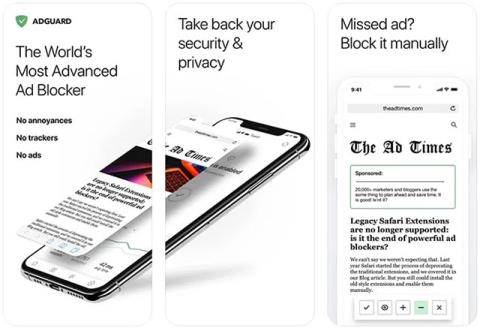Annonsering hjelper deg med å lære mer informasjon om produkter du kan være interessert i, samt gi inntekter til relaterte nettsteder og tjenesteleverandører.
Men hvis du føler at disse annonsene er upassende eller for irriterende, kan du blokkere dem mens du surfer på nettet . Nedenfor er noen applikasjoner som hjelper deg med å blokkere annonser på iPhone og iPad ganske effektivt, la oss referere til dem.
Innholdsfortegnelse i artikkelen
Slik aktiverer du annonseblokkering på iPhone/iPad
Først må du merke deg at annonseblokkeringsapplikasjoner ikke vil fungere umiddelbart etter at du har lastet ned og installert den på enheten din, men du må aktivere dem i installasjonsprogrammet for operativsystemet. Dette er hvordan:
1. Åpne først Innstillinger på iPhone/iPad og trykk på Safari .
2. Rull litt ned og trykk på Innholdsblokkere.
3. Du vil nå se annonseblokkeringene du har installert oppført på skjermen. Trykk på de respektive bryterne til høyre for å aktivere hver annonseblokkering du vil bruke.
I tillegg bør du også merke deg at annonseblokkere kommer i form av individuelle applikasjoner. Men når du aktiverer dem, integreres de med Safari (som en nettleserutvidelse). Ikke glem å besøke annonseblokkeringsappen din og sjekke om det er noe annet du kan justere.
AdGuard

Ad Guard er et perfekt valg hvis du vil blokkere annonser i Safari. Denne applikasjonen tilbyr opptil 50 forskjellige annonsefiltre. Du må betale for å bruke noen premiumfiltre. Ad Guards standard annonseblokkeringsfiltre fungerer imidlertid ekstremt effektivt, og kan nesten fullt ut møte behovene til vanlige Safari-brukere.
Spesielt gir denne applikasjonen også en falsk VPN-profil som blokkerer annonser på tvers av hele systemet – ikke bare i Safari. Ad Guards inkognitomodus er også et stort pluss, og støtter blokkering av informasjonskapsler fra tredjeparter som ønsker å få informasjon, og støtter skjule IP-adresser for å beskytte dataene dine.
1Blokker

1Blocker selv hevder at den har "en API som blokkerer naturlig innhold lynraskt" og "ikke senker Safari." I følge tilbakemeldinger fra brukere er begge disse påstandene sanne. 1Blocker er ikke-invasiv, fungerer pålitelig og er et flott alternativ for å blokkere annonser raskt.
1Blocker er ekstremt lett, så den er egnet for selv enheter med ikke for kraftige konfigurasjoner. På den annen side kommer den med et svært omfattende funksjonssett. Du kan blokkere annonser, sporere, popup-vinduer, widgets for sosiale medier, nettsteder for voksne, sporere osv. Du kan også bestemme hvilke innholdskategorier du ikke vil se lenger .
AdBlock Pro

AdBlock Pro er en av de mest "veteran" annonseblokkeringsapplikasjonene som fortsatt er populær i dag. AdBlock Pro viser seg å være ganske komplisert når du bruker iPhone, iPad og Mac. Men til gjengjeld kommer den med et utrolig omfattende funksjonssett.
Når det gjelder blokkering av nettinnhold, støtter AdBlock Pro et bredt spekter av forskjellige kategorier. Du kan blokkere annonser, bannere og popup-varsler, samt omdirigeringer til andre nettsteder. Denne appen kan også forhindre automatisk avspilling av videoer, innebygde YouTube-annonser osv. AdBlock Pro hevder å hjelpe deg med å surfe på nettet to ganger raskere, bruke opptil 50 % lavere data og forbedre ytelsen. øke batterilevetiden til enheten din betydelig.
I tillegg er det å være veldig godt integrert og kompatibel med Safari også et stort pluss med AdBlock Pro.
Wipr

Hvis du leter etter en enkel, enkel annonseblokkeringsapp som fortsatt kan få jobben gjort godt, er Wipr et navn verdt å vurdere.
Dette er en av de mest populære annonseblokkeringene for iOS i dag, hovedsakelig på grunn av dens brukervennlighet. Å sette opp Wipr tar bare noen få sekunder, og du har nesten ikke tid til å lære deg hvordan du bruker appen. Når Wipr er satt opp, kan du være trygg på at Safari vil fjerne annonser, trackere, irriterende bannere, cookie-relaterte popup-vinduer osv. Alle disse aktivitetene er automatiske. Handlingen skjer i bakgrunnen uten at du trenger å gjøre noe.
I tillegg til å blokkere annonser, kan Wipr også tjene som en flott personvernorientert løsning. Wipr er også i stand til å blokkere sporere og kommer med en alltid oppdatert svarteliste.
Ka-blokk!
Annonser hindrer ikke bare studie-, jobb- og underholdningsprosessen din; Det fører også til at nettstedet ved et uhell kjører sakte og forsinker på grunn av annonser som bruker for mye nettleserdata. Med Ka-Block! , kan du gjøre en dobbelt jobb, fjerne irriterende annonser og øke hastigheten på nettsurfing til det maksimale.

Ka-blokk! er et pålitelig valg fordi denne applikasjonen fullt ut oppfyller kravene du trenger for en effektiv annonseblokkeringsapp: rask, tar ikke opp plass, gratis og alltid oppdatert for å optimalisere brukeropplevelsen.
Tilpass wifi-konfigurasjonen for å blokkere annonser på iPhone/iPad
I tillegg til å bruke annonseblokkeringene ovenfor, kan du se flere tips om å tilpasse wifi-konfigurasjonen. Det vil også hjelpe deg å begrense annonsene som vises på enheten din.
Før du går i gang med implementeringen, må du imidlertid merke deg følgende punkter:
- Denne metoden kan bare brukes på wifi-nettverk, med 3G/4G-mobilnettverk vil den ikke være effektiv.
- Hvert wifi-nettverk du bruker må settes opp mindre enn én gang.
- Hvis du glemmer nettverket, når du logger tilbake på wifi-nettverket, må du tilpasse wifi-konfigurasjonen på nytt.
Følg nå disse trinnene for å tilpasse wifi-konfigurasjonen din igjen.
Trinn 1: Gå til innstillingene for wifi-en du vil tilpasse, velg konfigurer proxy og velg automatisk modus.
Trinn 2: I URL-delen kopierer du avsnittet nedenfor og limer det inn.
https://newapp.vn/blockads.js
Trinn 3: Klikk på Lagre.

Så du har fullført prosessen med å tilpasse wifi-konfigurasjonen din for å enkelt blokkere annonser.
I dag kan det sies at reklame er en viktig del av internettverdenen. Annonser finnes på nesten alle nettsteder du besøker, til og med vises på nettvideoene du ser. Hvis du finner dem for irriterende, prøv metodene ovenfor.
Sjekk ut denne veiledningen hvis du ønsker å blokkere YouTube-annonser på iPhone .